
Panduan Check Readiness Tes TOEFL ITP Menggunakan Secure Browser
Menghadapi tes TOEFL ITP bisa menjadi tantangan besar bagi banyak peserta tes yang ingin melanjutkan studi atau meraih beasiswa. Tes ini mengukur kemampuan bahasa Inggris seseorang dalam konteks akademik dan sering kali menjadi syarat utama untuk berbagai keperluan pendidikan. Namun, selain mempersiapkan diri dengan belajar materi tes, ada satu aspek teknis yang tak kalah penting: memastikan bahwa perangkat dan lingkungan ujian teman-teman siap. Di sinilah peran Secure Browser menjadi sangat vital.
Secure Browser dirancang untuk menciptakan lingkungan ujian yang aman dan terkontrol, menghindarkan peserta dari segala bentuk kecurangan atau gangguan eksternal. Melakukan check readiness menggunakan Secure Browser sebelum hari H tes merupakan langkah krusial untuk menghindari masalah teknis yang bisa mengganggu konsentrasi dan performa teman-teman saat ujian. Artikel ini akan membahas secara mendetail tentang Secure Browser, cara melakukan check readiness, dan manfaat yang bisa Teman-teman peroleh dari langkah ini.

Apa Itu Secure Browser?
Secure Browser adalah perangkat lunak yang dirancang untuk menyediakan lingkungan ujian yang aman dan terkendali. Dalam konteks tes TOEFL ITP, Secure Browser digunakan untuk mencegah kecurangan dan memastikan integritas tes. Perangkat lunak ini membatasi akses ke aplikasi lain, situs web, dan alat-alat yang dapat digunakan untuk mencari jawaban atau berkomunikasi dengan pihak luar selama ujian berlangsung.
Fitur utama dari Secure Browser meliputi:
1. Kunci Akses Aplikasi: Menghalangi akses ke aplikasi lain selama ujian berlangsung.
2. Pemantauan Aktivitas: Melacak aktivitas pengguna untuk mendeteksi perilaku mencurigakan.
3. Pembatasan Akses Internet: Memblokir situs web yang tidak relevan dengan ujian.
4. Pengawasan Kamera: Menggunakan kamera komputer untuk memantau peserta ujian.
Check Readiness dan Fungsinya
Check readiness adalah proses untuk memastikan bahwa perangkat dan lingkungan tes sudah siap digunakan sebelum ujian sesungguhnya dimulai. Fungsi utama dari check readiness adalah untuk mengidentifikasi dan menyelesaikan masalah teknis yang mungkin muncul, sehingga peserta ujian dapat mengikuti tes dengan lancar.
Check Readiness terdiri dari 3 tahapan, yaitu:
1. Run system Check, memverifikasi bahwa perangkat memenuhi persyaratan sistem minimum yang diperlukan untuk melaksanakan ujian.
2. Test Delivery Check, Pemeriksaan Pengiriman Tes untuk mengerjakan tes. Tes ini mencakup sampel masing-masing
3. Check Bandwith Internet, untuk menguji kecepatan koneksi Internet melalui jangka waktu tertentu untuk melihat bagaimana bandwidth yang tersedia berfluktuasi sepanjang hari.
4. Download dan Instal TOEFL Secure Browser & Microsoft Edge Webview2 yang digunakan untuk tes online
Keuntungan dari check readiness meliputi:
1. Mengurangi Stres: Dengan memastikan semua berjalan dengan baik sebelum hari ujian, peserta dapat mengurangi tingkat kecemasan.
2. Mengidentifikasi Masalah Teknis: Mengatasi masalah seperti koneksi internet yang tidak stabil, perangkat lunak yang tidak kompatibel, atau hardware yang bermasalah.
3. Meningkatkan Kepercayaan Diri: Peserta yang telah memeriksa kesiapan perangkat mereka lebih percaya diri saat menghadapi tes.
Panduan Check Readiness Menggunakan Secure Browser
Berikut adalah langkah-langkah untuk melakukan check readiness dengan menggunakan Secure Browser:
1. Buka website resmi ETS-ELLonline.org atau gunakan shortcut link ETS-ELLonline.org. Pilih “Check Readiness” pada menu bagian kanan atas (perhatikan tanda panah).
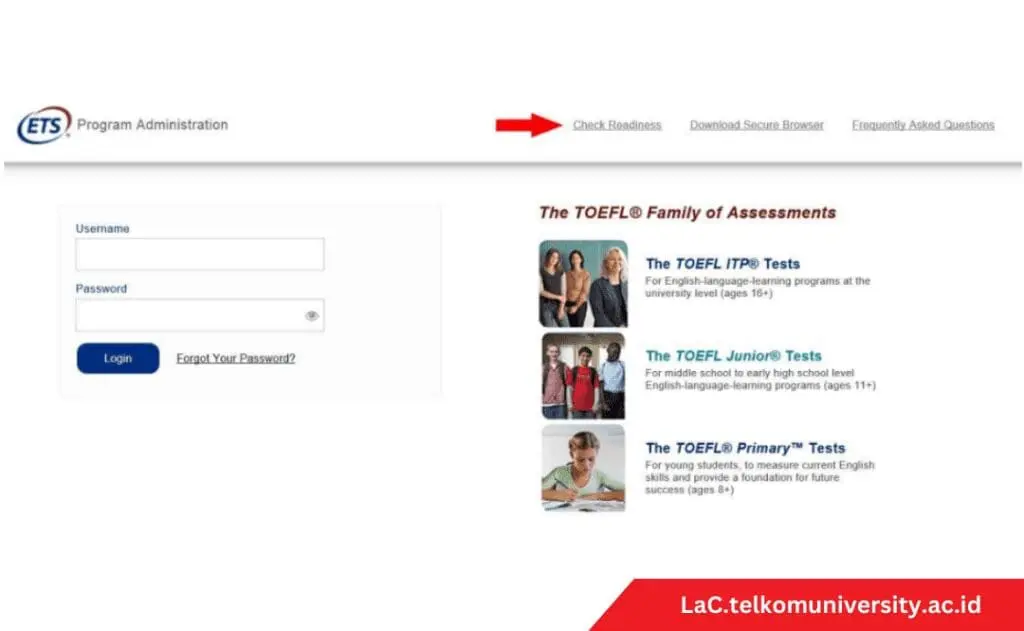
2. Pilih “Run System Check” pada tampilan opsi yang muncul. Jika muncul opsi untuk memasukkan username atau data apapun, abaikan saja, pilih “Run Check” untuk melanjutkan. Sistem akan menganilsa secara otomatis, tunggu hingga proses selesai. Kecepatan proses analisa tergantung pada kecepatan akses internet.
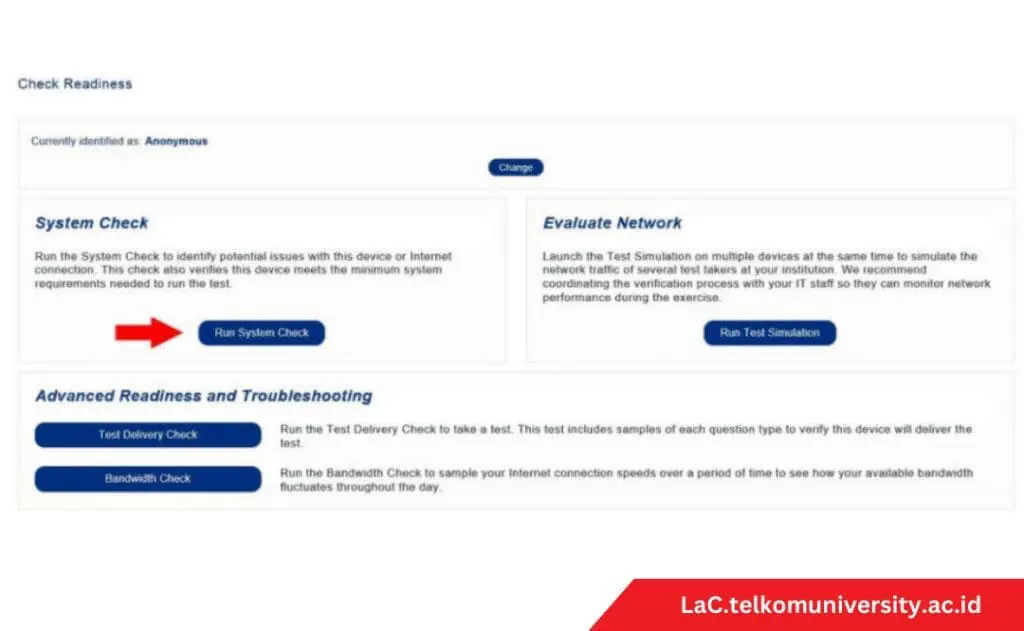
3. Setelah proses “Run Check” selesai, akan muncul hasil pengecekan. Perhatikan beberapa peringatan yang harus diambil tindakan:
– Browser: Ganti browser dengan browser bawaan dari laptop. Windows menggunakan Microsoft EDGE dan Macbook menggunakan Safari.
– Internet Connection: Ganti koneksi internet dengan yang lebih cepat.
– Trace Route, Resolution: Tidak mengganggu jalannya tes, silakan diabaikan.
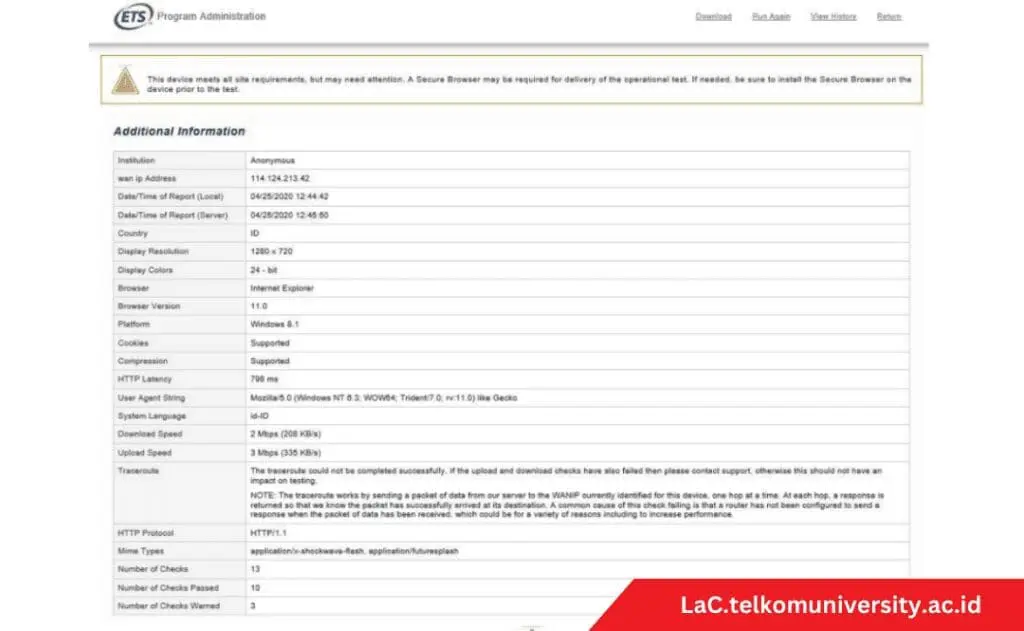
4. Selanjutnya, pada bagian “Advanced Readiness and Troubleshooting,” klik “TEST DELIVERY CHECK.”
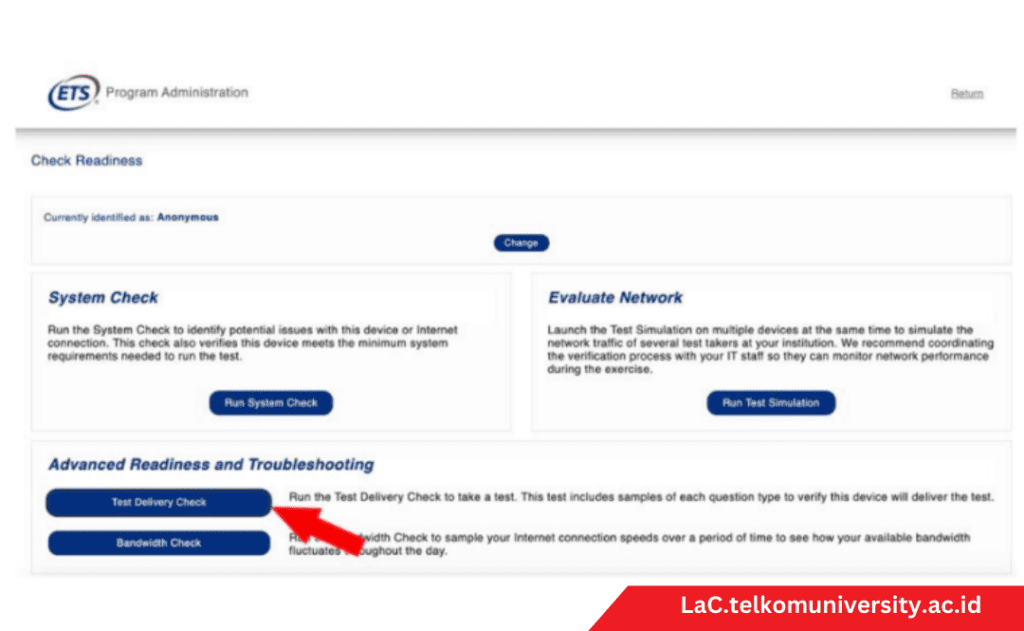
Bagian ini mencakup contoh dari setiap jenis pertanyaan untuk memverifikasi bahwa perangkat akan mengirimkan soal ujian. Akan muncul pop-up, tekan “Next,” kemudian ikuti dan perhatikan instruksi pada layar pop-up sampai selesai. Teman-teman akan mendapatkan notifikasi seperti di bawah ini.
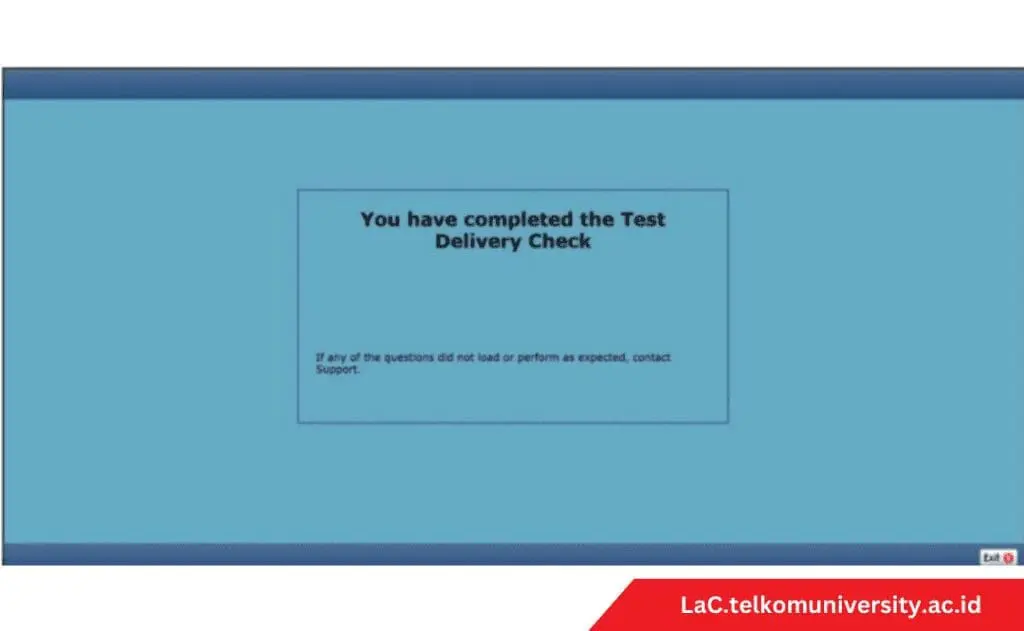
5. Kembali ke halaman checking. Pilih opsi “Bandwidth Check” pada “Advanced Readiness and Troubleshooting.”
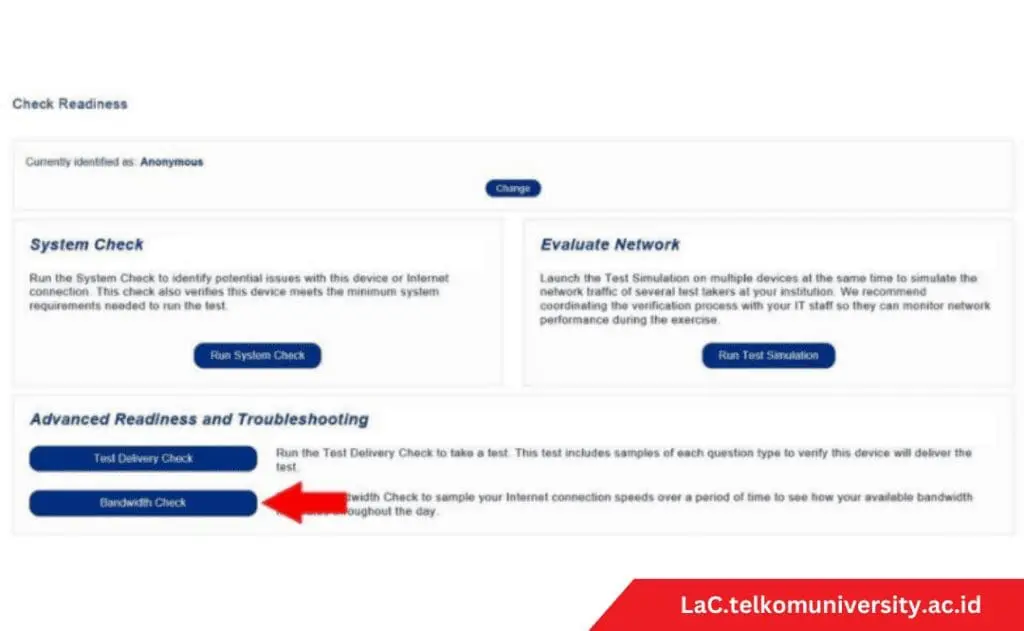
6. Selanjutnya, pilih “Duration,” kemudian pilih “One Time Check.” Untuk “Comments,” dapat dikosongkan. Kemudian klik “Run Bandwidth Check” dan tunggu hingga proses pengecekan selesai.
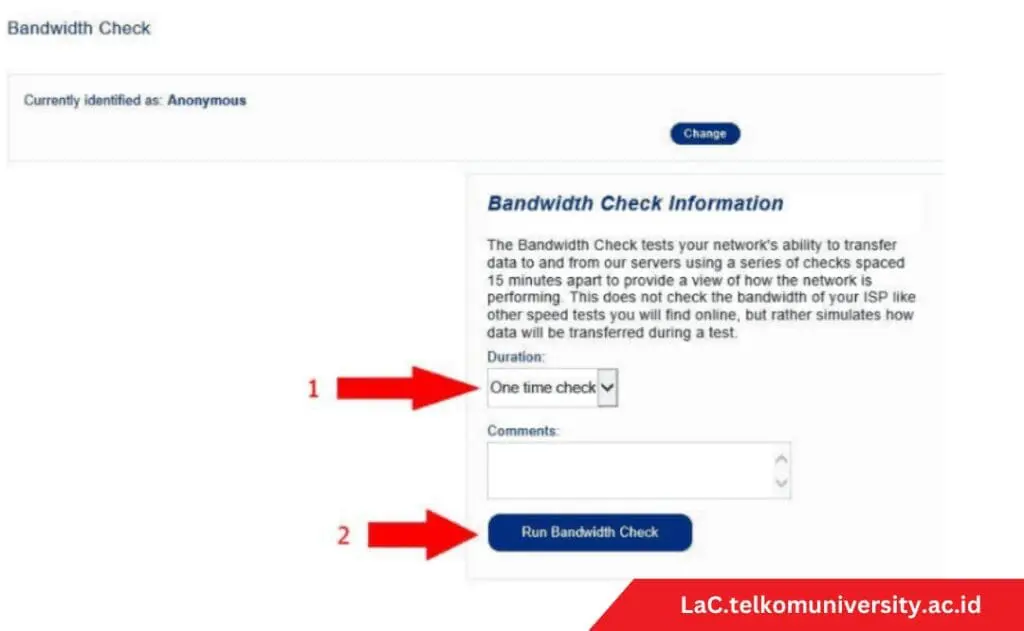
7. Hasil pengecekan bandwidth dapat dilihat secara detail dengan menekan tombol “View Detailed Results.”
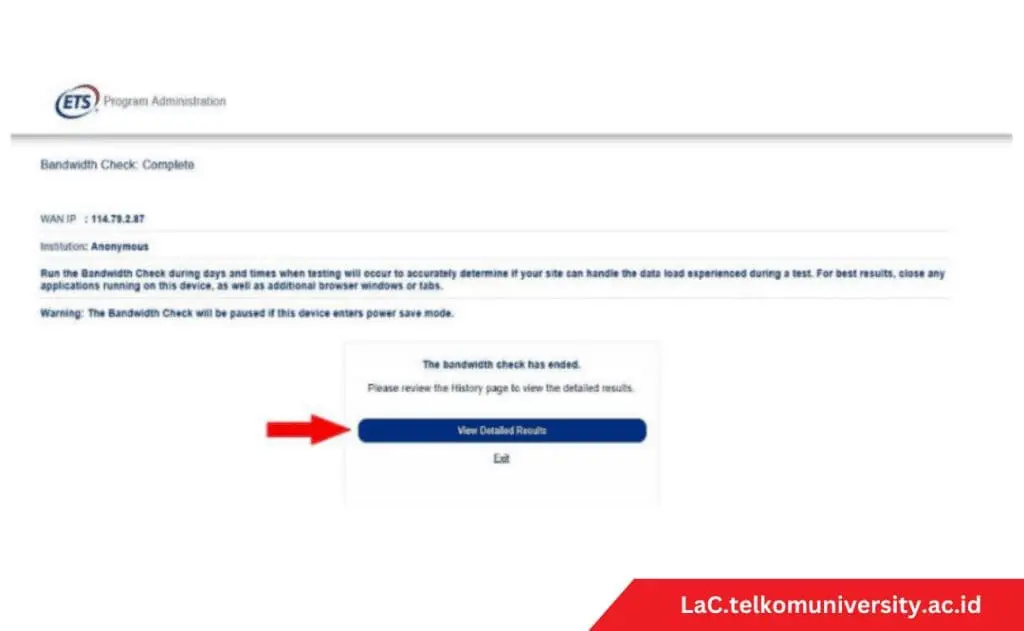
8. Pilih opsi “Download Secure Browser” pada menu kanan atas.
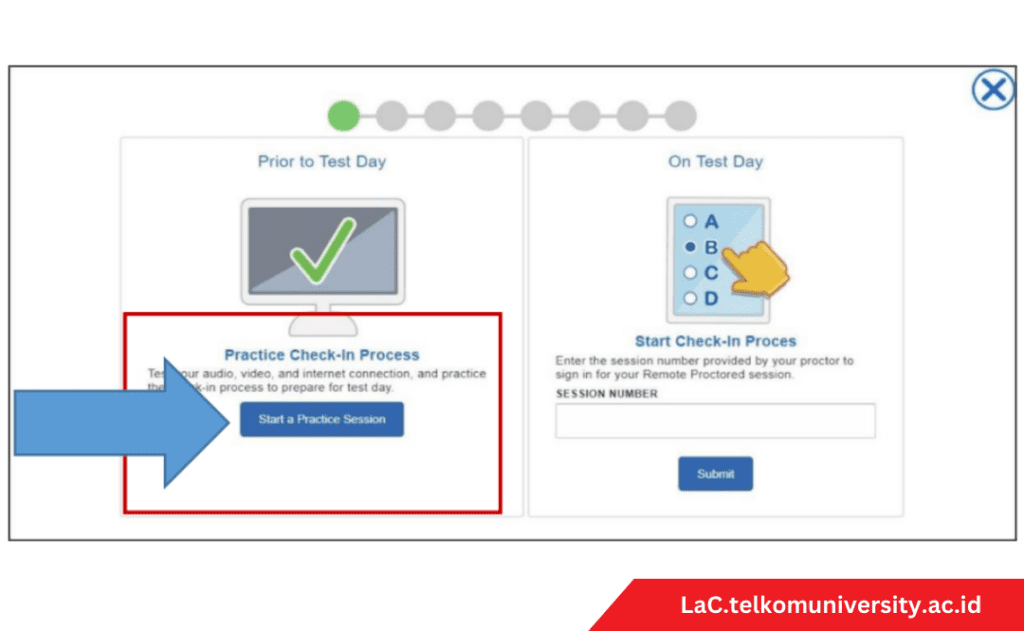
9. Website akan otomatis mendeteksi sistem operasi yang digunakan, apakah itu Windows atau Mac OS. Pilih “Secure Browser for Windows” dan klik tombol “Download.”

10. File yang diunduh adalah “TOEFL Secure Browser.exe.” File ini akan tersimpan di folder “Download.” Untuk mengakses file tersebut, double klik dan aplikasi akan berjalan secara otomatis.
11. Buka aplikasi Secure Browser dan pilih “Start My at Home Test.”
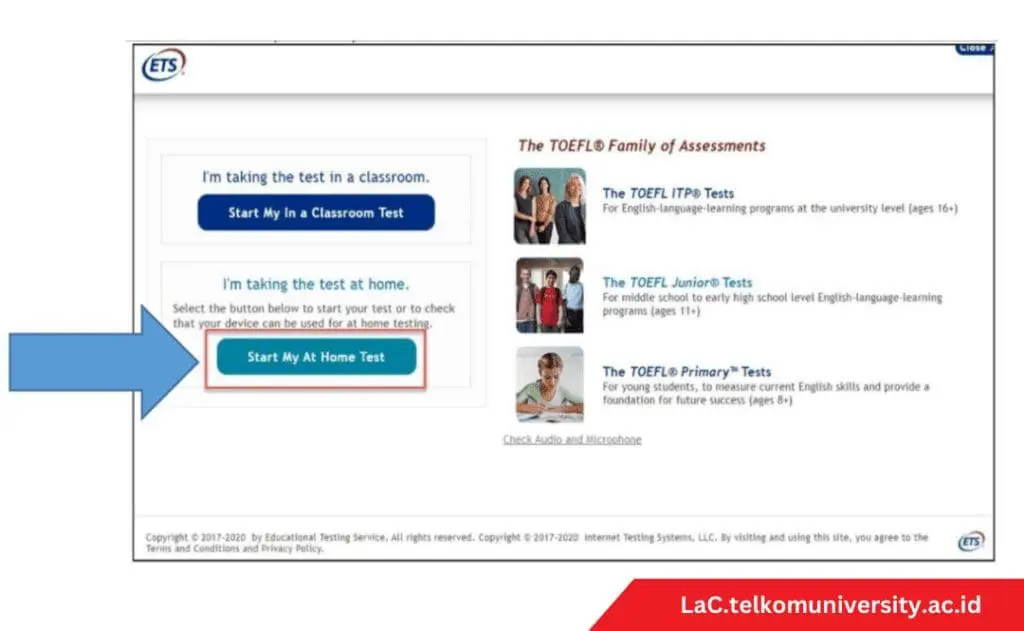
12. Silakan pilih “Start Practice Session.”
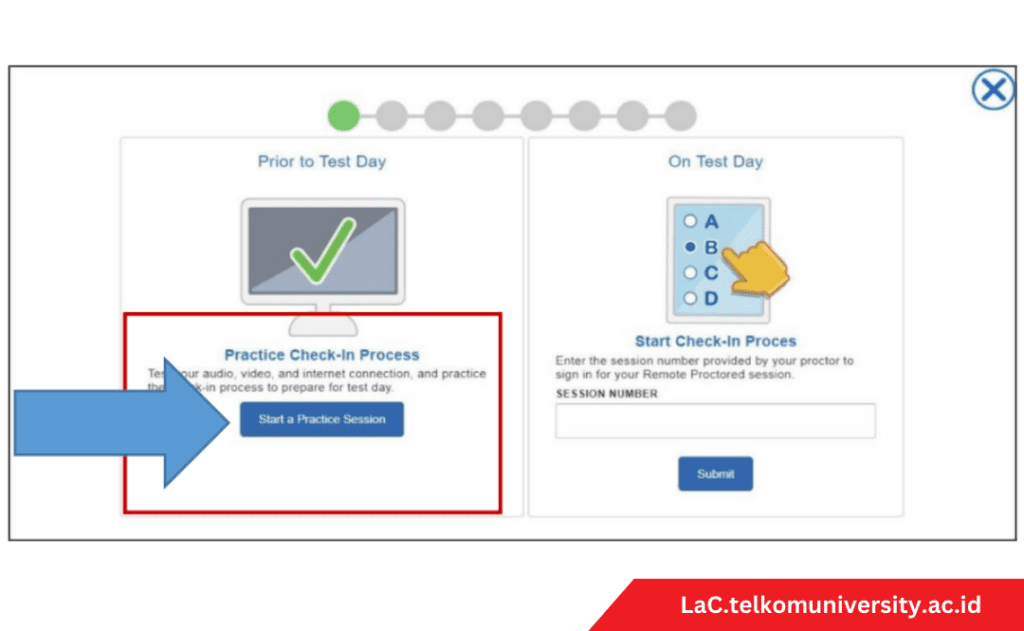
13. Masukkan identitas diri: Name, Given Name, Family Name, Birthday (Month & Day).
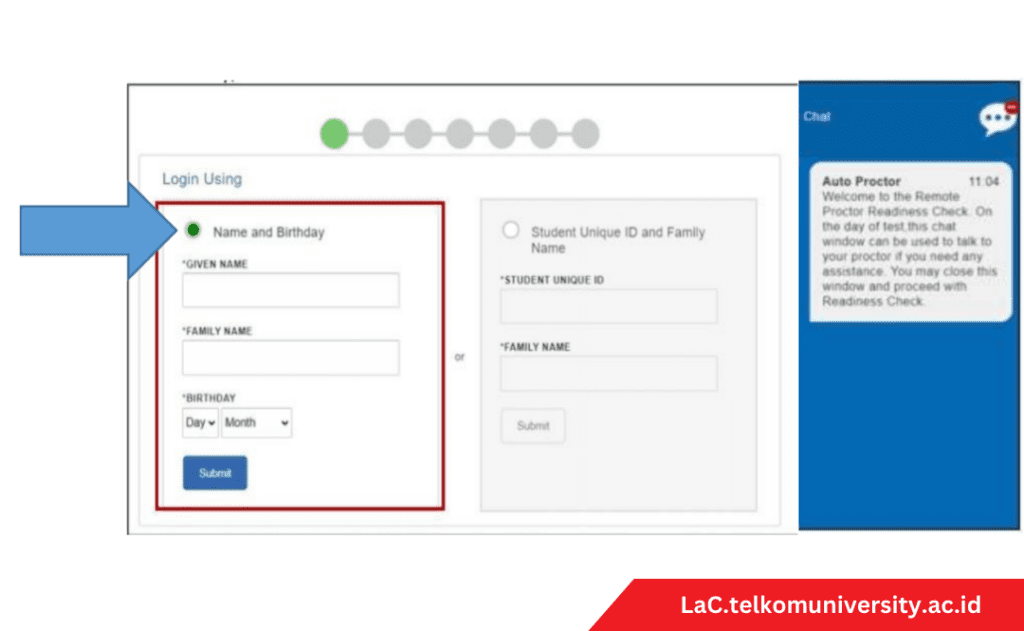
14. Konfirmasi untuk “Candidate Consent Form,” klik checkbox, lalu klik “Next.” Di tahap ini, Teman-teman sudah bisa berinteraksi/chat dengan proctor.
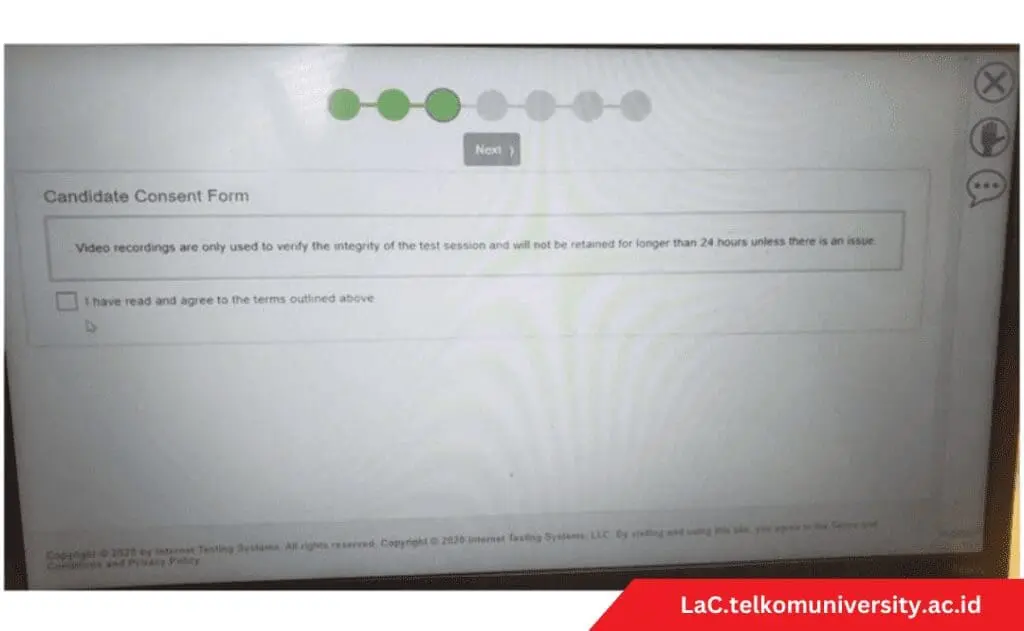
15. Lakukan proses system check, jika selesai, semua fitur akan memiliki centang warna hijau. Jika gagal, silakan berkomunikasi dengan proctor.
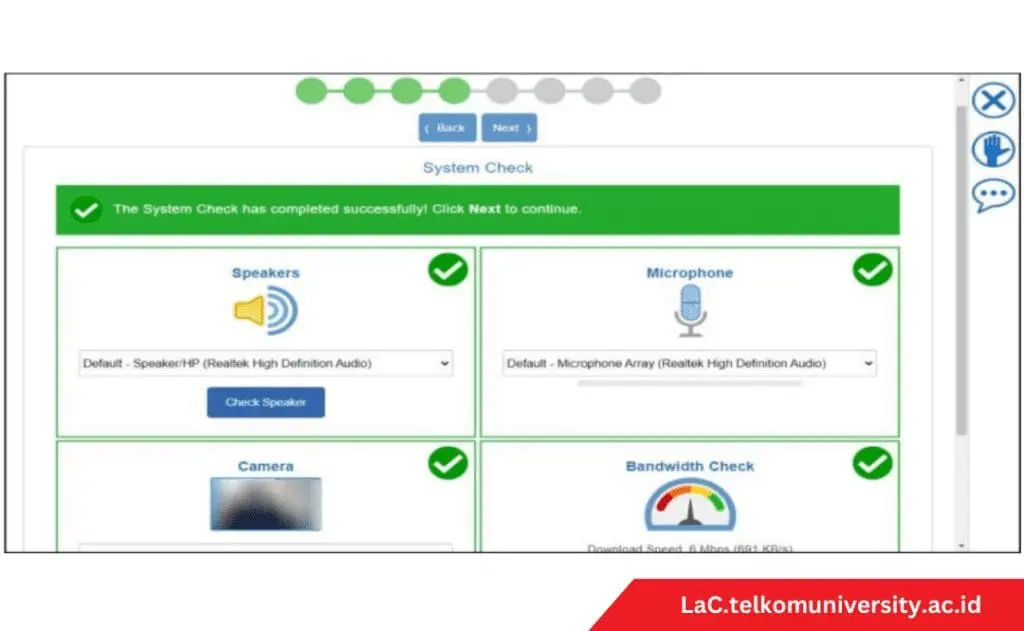
16. Teman-teman akan diarahkan untuk mengambil foto diri, jika sudah, klik “Next.”
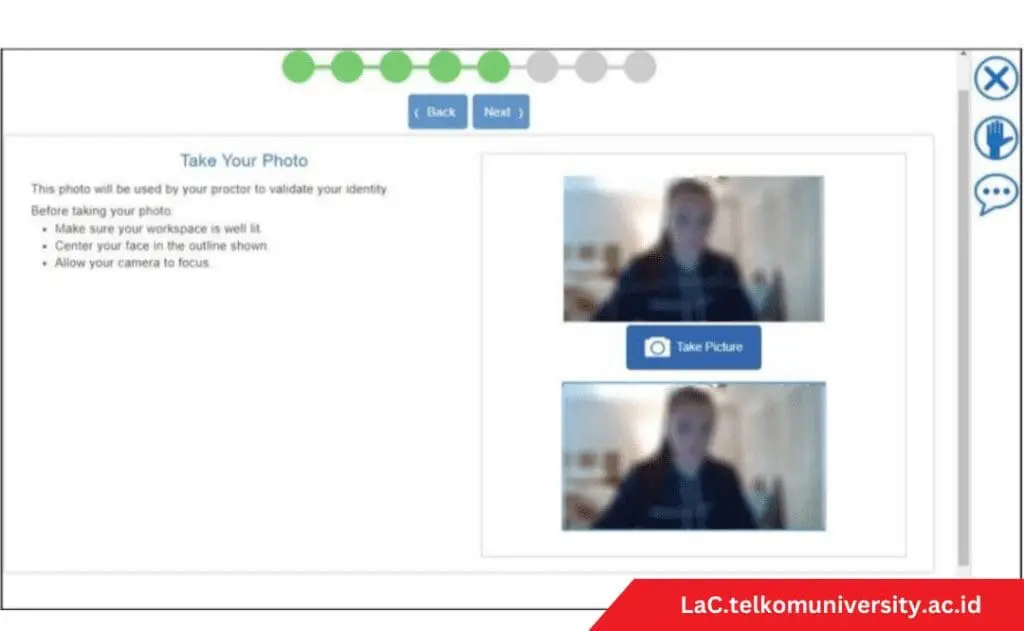
17. Selanjutnya, peserta akan mengambil foto ID Card (KTP/SIM/Paspor), di sisi depan dan belakang.

18. Teman-teman akan mengonfirmasi data dan klik “Next” jika semua data sudah benar.
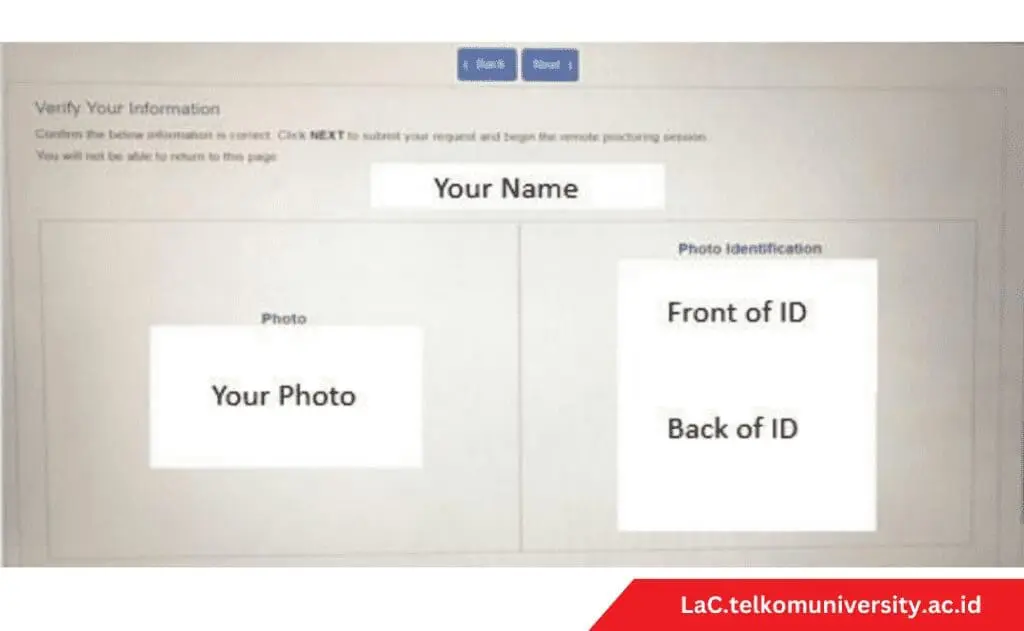
19. Teman-teman akan mendapatkan notifikasi “Congratulations” dan dapat melihat video sendiri, yang menandakan bahwa proses Practice Test Session sudah selesai dilakukan.
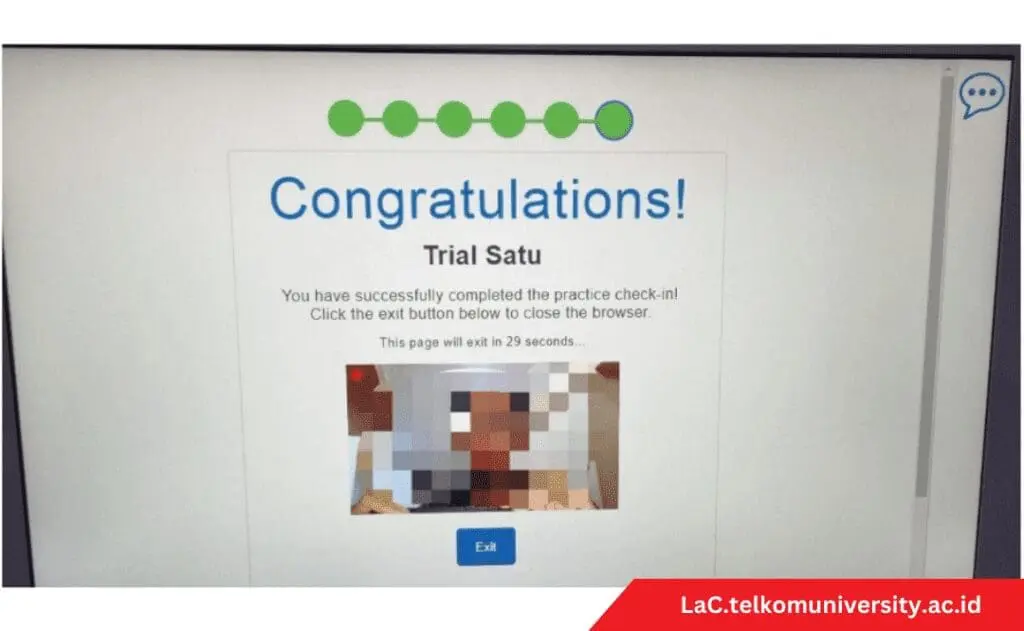
20. Tahapan Practice Test Session sudah selesai.
Tes TOEFL ITP di Pusat Bahasa Telkom University
Memastikan kesiapan perangkat dan lingkungan ujian dengan menggunakan Secure Browser adalah langkah krusial yang tidak boleh diabaikan oleh teman-teman yang akan mengikuti tes TOEFL ITP. Dengan melakukan check readiness, kalian dapat menghindari masalah teknis yang bisa mengganggu konsentrasi dan performa saat ujian. Proses check readiness ini tidak hanya memastikan kelancaran ujian, tetapi juga memberikan rasa tenang dan percaya diri, karena teman-teman telah mempersiapkan segala sesuatunya dengan baik.
Pusat Bahasa Telkom University menyediakan fasilitas tes TOEFL ITP yang lengkap dan terpercaya. Kami mengundang teman-teman untuk mendaftar dan mengikuti tes TOEFL ITP di sini. Dengan lingkungan yang kondusif dan proses yang cepat, kami berkomitmen untuk membantu teman-teman mencapai skor terbaik. Untuk informasi lebih lanjut dan pendaftaran, kunjungi halaman tes TOEFL ITP kami di Pusat Bahasa Telkom University.
Jangan tunda lagi kesempatan untuk meningkatkan kemampuan bahasa Inggris dan membuka peluang akademis dan profesional di masa depan. Daftarlah sekarang juga dan siapkan diri Teman-teman dengan baik. Selamat belajar dan semoga sukses dalam tes TOEFL ITP di Pusat Bahasa Telkom University!
Penulis: Pusat Bahasa Tel-U | Editor: Auliya Rahman P | Foto: Pusat Bahasa Tel-U
Eksplorasi konten lain dari Telkom University Language Center
Berlangganan untuk dapatkan pos terbaru lewat email.